win7系统下会声会影捕获视频没声音的解决方法
会声会影是一款视频编辑软件,有图像抓取和编修等功能,然而有不少win7系统用户在使用会声会影捕获视频的时候,却发现有图像没有声音,这是怎么回事呢,下面将给大家分享一下win7系统下会声会影捕获视频没声音的解决方法。
推荐:萝卜家园win7纯净版系统下载
1、打开会声会影软件,本文以Corel VideoStudio Pro X5为例介绍,点击会声会影快捷图标,打开会声会影软件界面;
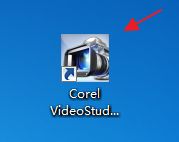
2、在打开的会声会影软件主界面中,软件右上方会出现:“捕获”、“编辑”和“分享”三个大选项卡按钮,在这里点击“捕获”选项卡,在出现的功能列表中,选择“屏幕捕获”,开启屏幕捕获功能界面;
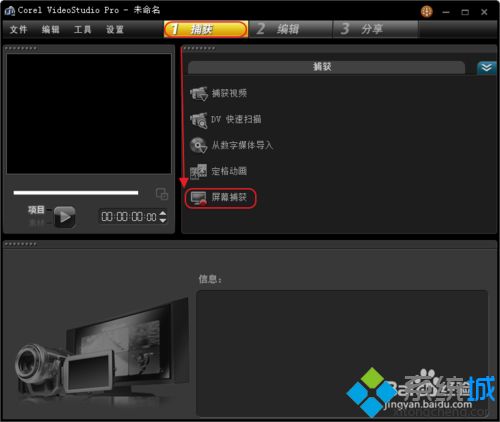
3、在屏幕捕获功能界面,如图中所示,点击“设置”,打开屏幕捕获设置界面;
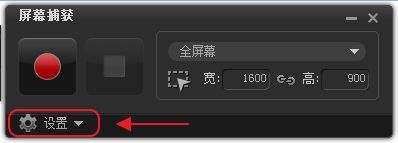
4、点击“设置”后,会出现下拉界面,在该界面中会详细列出屏幕捕获各个功能设置,主要包括“文件设置”、“音频设置”和“监视器设置”三个部分,在“音频设置”模块有个“声效检查”,点击它,打开“声效检查”选项;
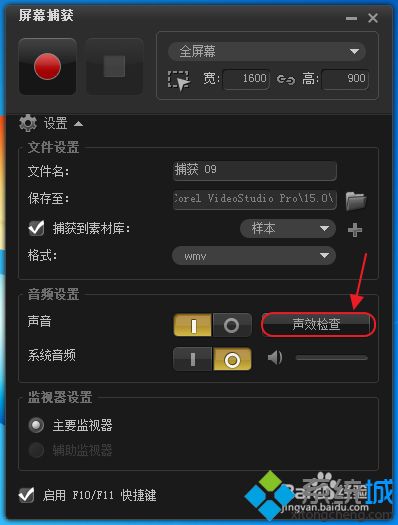
5、在“声效检查”界面,我们看到,在“输入设备”一栏右边显示的是“麦克风”选项,说明当前显示的声音输入设备是麦克风,而我们要的是视频声音,这就是为什么我们录不到视频声音的原因所在,如图中所示,对该选项进行点击,我们进行修改;
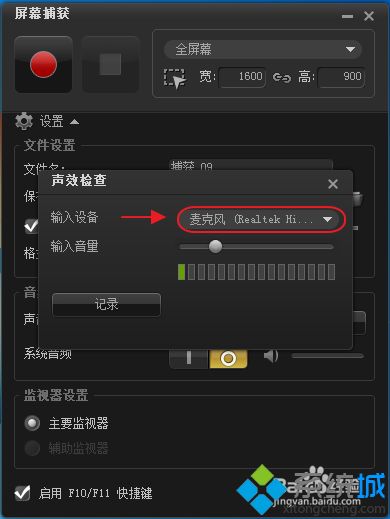
6、鼠标点击后,如图中所示,在声音“输入设备”中出现“立体声混音”和“麦克风”两个选项,“立体声混音”就是我们所需要的,将其选中即可;
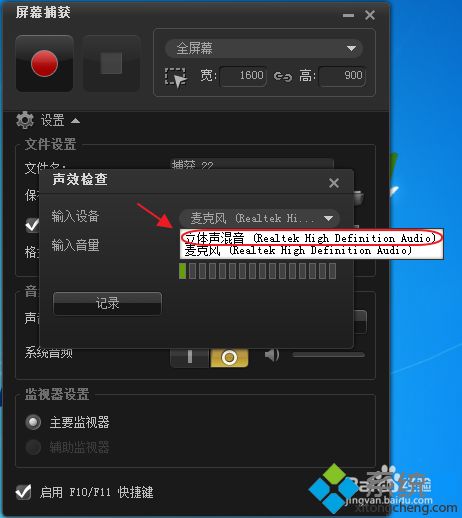
7、在选中“立体声混音”设置后,返回“声效检查”界面,此时显示的声音输入设备是“立体声混音”,这样就完成声音录入源设置;
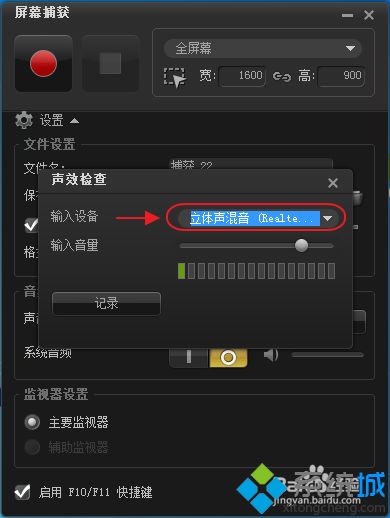
8、完成上述有关声音输入设置,就可以开始捕获视频和声音,如图中所示点击“开始录制”按钮,大家赶快试试吧。
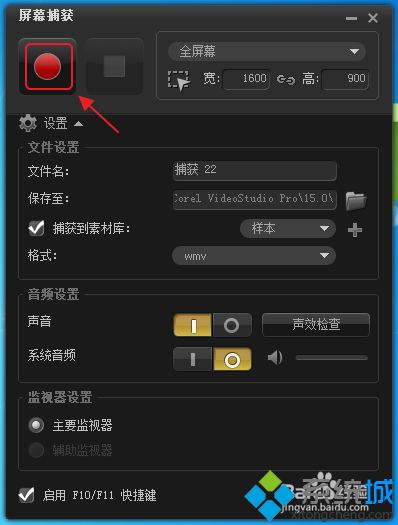
上面给大家介绍的就是win7系统下会声会影捕获视频没声音的解决方法,希望本教程内容可以帮助到大家。
相关教程:下载的会声会影怎么打不开会声会影打不开视频我告诉你msdn版权声明:以上内容作者已申请原创保护,未经允许不得转载,侵权必究!授权事宜、对本内容有异议或投诉,敬请联系网站管理员,我们将尽快回复您,谢谢合作!










